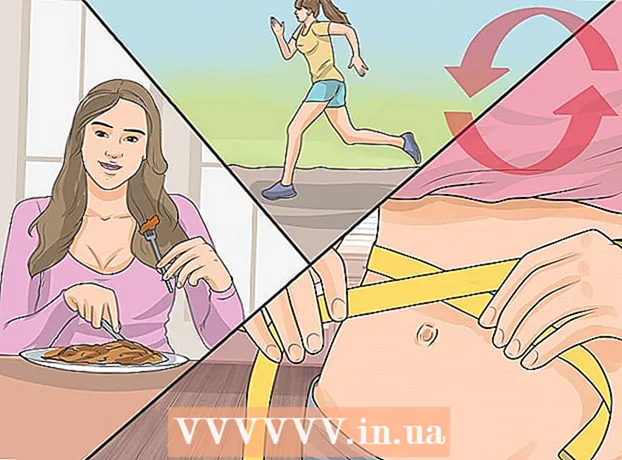Autor:
Roger Morrison
Datum Stvaranja:
18 Rujan 2021
Datum Ažuriranja:
1 Srpanj 2024

Sadržaj
Ovaj wikiHow vas uči kako sakriti ili ukloniti komentare iz Microsoft Word dokumenta s naglascima. Kada sakrijete komentare, traka komentara na desnoj strani Word dokumenta nestaje, dok se komentari trajno uklanjaju iz dokumenta.
Kročiti
Metoda 1 od 2: Brisanje komentara
 Otvorite dokument Microsoft Word. Dvaput kliknite dokument Microsoft Word koji želite koristiti. To će otvoriti dokument u programu Microsoft Word.
Otvorite dokument Microsoft Word. Dvaput kliknite dokument Microsoft Word koji želite koristiti. To će otvoriti dokument u programu Microsoft Word.  Provjerite jesu li prikazani komentari. Ako ne vidite traku komentara na desnoj strani dokumenta, učinite sljedeće:
Provjerite jesu li prikazani komentari. Ako ne vidite traku komentara na desnoj strani dokumenta, učinite sljedeće: - Kliknite karticu "Pregled".
- kliknite na Pokažite markere.
- Označite opciju Opaske Na.
 Pronađite komentar za brisanje. Pomaknite se prema dolje dok ne pronađete komentar koji želite izbrisati.
Pronađite komentar za brisanje. Pomaknite se prema dolje dok ne pronađete komentar koji želite izbrisati.  Desnom tipkom miša kliknite komentar. Pojavit će se padajući izbornik.
Desnom tipkom miša kliknite komentar. Pojavit će se padajući izbornik. - Na Macu koji vam se sviđa Kontrolirati dok klikate komentar koji želite izbrisati.
 kliknite na Izbriši komentar. Ova je opcija u padajućem izborniku. Ovim ćete odmah ukloniti komentar.
kliknite na Izbriši komentar. Ova je opcija u padajućem izborniku. Ovim ćete odmah ukloniti komentar.  Izbrišite sve komentare odjednom. Da biste odjednom uklonili sve komentare iz Wordova dokumenta, učinite sljedeće:
Izbrišite sve komentare odjednom. Da biste odjednom uklonili sve komentare iz Wordova dokumenta, učinite sljedeće: - Kliknite karticu "Pregled".
- Kliknite donju strelicu Ukloniti' u odjeljku "Komentari" na alatnoj traci.
- kliknite na Izbriši sve komentare u dokumentu s padajućeg izbornika.
Metoda 2 od 2: Sakrij komentare
 Otvorite dokument Microsoft Word i kliknite karticu Provjeriti. To možete pronaći u glavnom izborniku na vrhu Wordova dokumenta. Na vrhu prozora pojavit će se alatna traka.
Otvorite dokument Microsoft Word i kliknite karticu Provjeriti. To možete pronaći u glavnom izborniku na vrhu Wordova dokumenta. Na vrhu prozora pojavit će se alatna traka. - Da biste otvorili dokument, dvaput kliknite na njega.
Bilješka: Kliknite "Omogući uređivanje" na vrhu, ako je naznačeno.
 kliknite na Pokažite markere. Ovo je padajući popis u grupi "Praćenje" na alatnoj traci. Pojavit će se izbornik.
kliknite na Pokažite markere. Ovo je padajući popis u grupi "Praćenje" na alatnoj traci. Pojavit će se izbornik. - Na Macu umjesto toga kliknite padajući izbornik Mogućnosti označavanja.
 Označite opciju Opaske iz. Klikom na opciju ✓ Komentari Klikom na izbornik uklonit ćete kvačicu i sakriti bočnu traku komentara.
Označite opciju Opaske iz. Klikom na opciju ✓ Komentari Klikom na izbornik uklonit ćete kvačicu i sakriti bočnu traku komentara.
Savjeti
- Možete nastaviti dalje Riješiti Kliknite komentar da biste ga označili kao razriješen bez brisanja komentara. Ovo je korisno kada radite na zajedničkom dokumentu gdje kolege trebaju moći pratiti povijest uređivanja dokumenta.
Upozorenja
- Sakrivanje komentara ne uklanja ih iz dokumenta.